Anuncio
Según Flickr, el iPhone es la cámara más popular del mundo. Apple está tan orgulloso de sus cámaras que exhiben con orgullo las imágenes de "Disparo en iPhone" en sus tiendas minoristas, e incluso formaron una campaña publicitaria centrada en eso.
Pero hay más para tomar excelentes fotos de teléfonos inteligentes de lo que parece a simple vista. Primero tienes que entender su equipo por dentro y por fuera Una guía de inicio rápido para la cámara del iPhoneEl iPhone sigue siendo la cámara de apuntar y disparar más popular del planeta, pero muchos usuarios aún no están lejos de todo lo que la cámara puede hacer. Esto es lo que necesitas saber. Lee mas , entonces debe estar preparado para llevarlo al siguiente nivel con las técnicas y aplicaciones adecuadas.
Con buenas fotos, incluso podrías ganar dinero con tu hábito fotográfico Cómo ganar dinero con la fotografía de tu teléfono inteligenteGracias a la gran cantidad de aplicaciones y sitios de fotografía de archivo, vender sus fotos por algo de dinero extra es más fácil que nunca. Lee mas .
1. Inicie su cámara rápidamente
Puede sonar cliché, pero la mejor cámara es la que tienes puesta. Ser rápido a menudo es fundamental para capturar una gran toma, por lo que debes iniciar tu cámara desde la pantalla de bloqueo de iOS 10 con un simple deslizamiento hacia la izquierda.
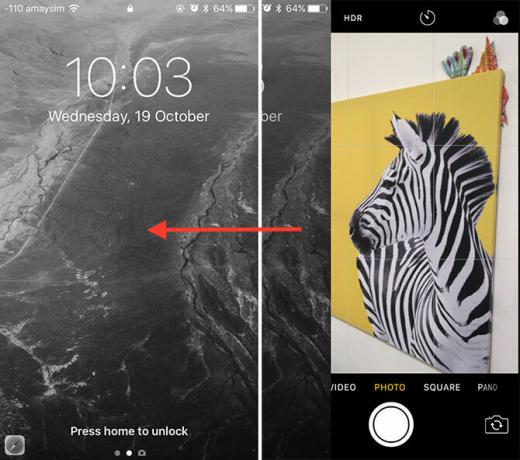
Si su teléfono ya está desbloqueado, también puede deslizar hacia arriba para revelar Centro de control y lanza tu cámara desde allí también. Esto es mucho más rápido que tocar manualmente un ícono en su pantalla de inicio (de hecho, continúe y entierre ese ícono en alguna parte).
2. Zoom con tus pies
A menos que tenga un iPhone 7 Plus, que cuenta con una cámara dual con un zoom óptico de 2x, no debe confiar en el zoom digital para componer sus tomas. El zoom digital estira los píxeles y da como resultado una imagen de peor calidad gradualmente cuanto más se acerca.

Muchos fotógrafos profesionales y entusiastas prefieren lentes de primera calidad cuando toman fotografías. Estos usan distancias focales fijas, y por lo tanto no ofrecen ningún zoom. Piensa en tu iPhone de la misma manera, como una lente principal que requiere que te muevas y te acerques físicamente a tu sujeto para que ocupe más el encuadre.

La cámara del iPhone tiene una distancia focal equivalente a alrededor 30mm en una cámara SLR de fotograma completo, lo que la convierte en una lente muy versátil. Es ideal para paisajes y paisajes urbanos, pero también hace una lente de retrato sólida cuando se usa más cerca del sujeto. En última instancia, es bueno en todos los aspectos, pero deberá levantarse y moverse para aprovecharlo al máximo.
3. Usar cuadrícula y HDR automático
Dirigirse a Configuración> Fotos y cámara y podrás encender el Cuadrícula. Esto superpone una cuadrícula de cuadrados de 3 × 3 en su visor que le permite componer fotos de acuerdo con la regla de los tercios. Esencialmente, desea organizar su sujeto u otras partes interesantes de su imagen en el mismo eje que las líneas que ve en su pantalla.
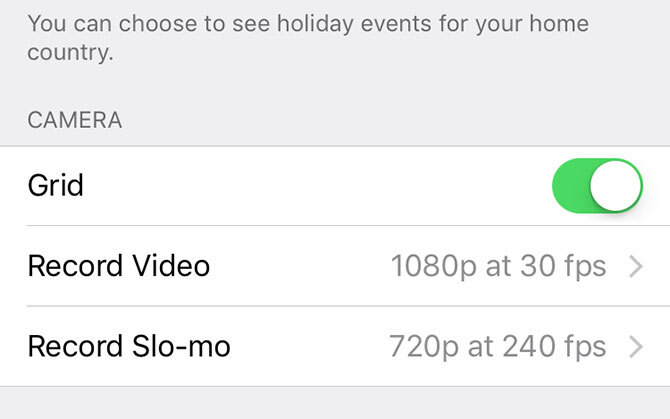
La regla no es dorada, y no debes seguirla agresivamente a costa de un buen tiro. También encuentro que la cuadrícula es útil para centrar imágenes, obtener un horizonte recto y, en general, componer imágenes interesantes. Otra característica que querrás habilitar desde Cámara la aplicación es la HDR automático función - solo toque HDR y elige Auto.
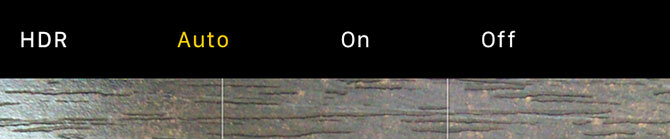
HDR significa alto rango dinámico, y es una función que utiliza múltiples exposiciones para aumentar el rango dinámico de su imagen. Esto significa que obtendrá más información en los resaltados y las sombras dentro de una sola imagen. Mientras que muchos usuarios de SLR lleva la cosa HDR demasiado lejos Es hora de que tengamos una palabra sobre la fotografía HDR exagerada... [Opinión]HDR significa High Dynamic Range y, en términos fotográficos, generalmente produce una imagen donde toda la escena está equilibrada y expuesta de manera uniforme. Recientemente no he visto mucho de esto en la web. Soy... Lee mas , la implementación del iPhone es sutil y rara vez parece exagerada.
4. Utilice el modo de ráfaga para la acción
A menudo pasado por alto y olvidado, su iPhone tiene un modo de ráfaga bastante competente que puede aprovechar presionando y sosteniendo el obturador botón. En términos generales, cuanto más nuevo es el iPhone, más grande es el búfer y más tomas puedes tomar.
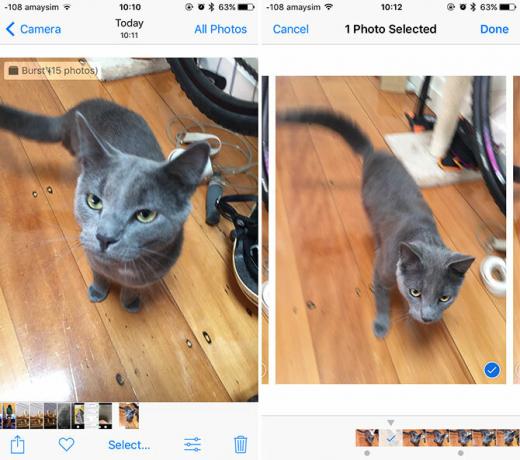
Esta es una característica realmente útil para capturar acción, objetivos que se mueven rápidamente, o cuando no quieres perderte un momento y arruinar una foto con un parpadeo mal programado. Una vez que hayas tomado tu foto, ve a la foto y toca Seleccione… para elegir tus favoritos Luego puede descartar el resto para aprovechar mejor el espacio disponible.
5. Evitar el flash
Incluso con un flash TrueTone, que equilibra los tonos de piel, el LED del iPhone a menudo produce imágenes decepcionantes. A menudo puede disparar cuando menos lo esperas, es débil y, dado que mira en la misma dirección que tu lente, a menudo borra los detalles con un fuerte haz de luz orientado hacia atrás.
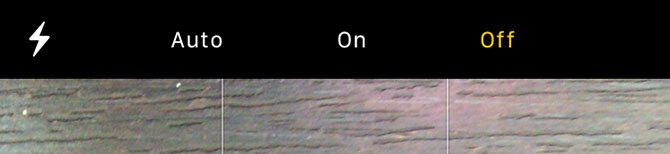
Por este motivo, a menudo es mejor deshabilitarlo: abra el Cámara aplicación, toque el icono del flash "relámpago" y seleccione Apagado. Una mejor idea es utilizar una fuente de luz externa o natural, como una ventana. Otro consejo es usar el iPhone de un amigo en modo "linterna" (deslizar hacia arriba y seleccionarlo desde el Centro de control) que puede usar para iluminar su sujeto desde un ángulo más tolerante.
6. Bloquear enfoque, ajustar exposición
Tocar para enfocar es una gran característica, pero el iPhone a menudo decide reenfocar incluso cuando ha seleccionado su sujeto. Conquista esto por tocando y sosteniendo para bloquear tanto el enfoque como la exposición. Desde aquí puedes desliza tu dedo hacia arriba y hacia abajo el cuadro amarillo para ajustar la exposición y obtener la toma correcta.

Esta es una gran técnica para usar en condiciones de iluminación difíciles, como tomar puestas de sol o cuando el sujeto está oscuro y desechando el resto de la exposición de la escena. La práctica realmente es perfecta, y a menudo es una buena idea tomar algunas fotos con diferentes exposiciones para tener una idea de lo que puede lograr (y tener una buena selección de imágenes para usar más adelante).
7. Disparando el obturador
Su iPhone puede imitar de cerca la forma de una cámara tradicional de apuntar y disparar cuando la sostiene como tal. Puede usar los botones de volumen en el costado de su dispositivo como un obturador tradicional, pero aún tendrá que tocar para enfocar primero. Esto también funciona con el modo de ráfaga, y podría decirse que es una posición mucho más cómoda que usar el pulgar para golpear el obturador en pantalla.
Otro truco es usar botones de volumen remoto en los auriculares (como los que vienen con su iPhone) como obturador. Esto es genial si disparas con un trípode o intentas obtener un ángulo interesante.

Los usuarios de Apple Watch también deben recordar que su dispositivo portátil puede iniciar y disparar la cámara del iPhone, e incluso incluye una vista previa práctica de lo que ve la cámara. Combínalo con el temporizador de tres segundos, de lo contrario parecerás que siempre estás verificando la hora en cada imagen que tomas.
8. No olvides las aplicaciones de terceros
Si desea un poco más de control sobre sus exposiciones, considere deshacerse de la aplicación de acciones de Apple Más allá de los filtros: aplicaciones de cámara para iPhone únicas e interesantesLa App Store está llena de tantas aplicaciones de cámara y video que resulta difícil filtrar el ruido. Hoy vamos a sacar algunas conjeturas de esa ecuación. Lee mas por otra cosa Cámara + ($ 2.99) probablemente ofrece la mejor inversión, con controles totalmente manuales, una suite de edición intuitiva y la aplicación Apple Watch que lo acompaña. Si necesita algo un poco más potente, Obscura Camera ($ 4.99) [Ya no está disponible] se enfoca más en la ergonomía y el lado de la interfaz de las cosas.
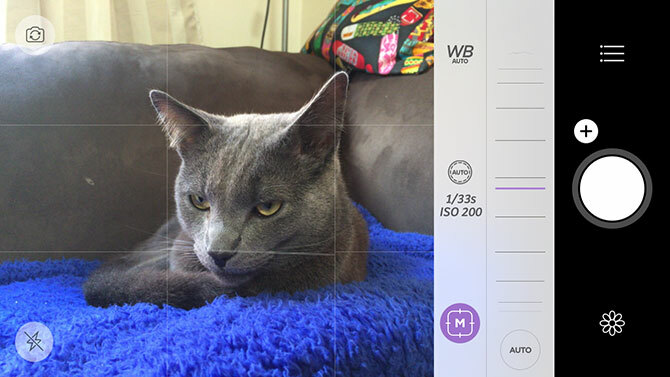
Aplicaciones como esta proporcionan un mayor nivel de control sobre la escena que simplemente poder bloquear el enfoque y ajustar la exposición. Camera + le permite seleccionar manualmente un ISO bajo para reducir el ruido, o elegir la velocidad de obturación para evitar (o forzar) el desenfoque de la toma cuando la escena contiene movimiento. Puede elegir su propio balance de blancos y bloquearlo, y ajustar el valor de exposición para toda la escena para obtener una toma más clara u oscura.
El único problema con las aplicaciones de terceros es que no están tan disponibles como la propia aplicación de Apple, que solo requiere deslizar el dedo en la pantalla de bloqueo para acceder. Para ayudar a combatir esto, algunos incluyen widgets del tablero de instrumentos, que hacen que el inicio de la aplicación sea mucho más rápido (pero primero necesitarás desbloquear tu dispositivo con una huella digital o un código de acceso). Si estás obsesionado con los selfies, también hay aplicaciones para ti 7 aplicaciones de iPhone para selfies obsesionadasLos Millenials se regocijan: hay una subcategoría completa de aplicaciones que pueden llevar tu obsesión por las selfies al siguiente nivel. Lee mas .
9. Algunos iPhones disparan RAW
iOS 10 introdujo lo que posiblemente sea la mayor mejora de iPhoneography en años: la capacidad de capturar RAW. Cuando toma imágenes en RAW, no captura necesariamente un archivo de imagen sino un volcado de datos. Luego, su dispositivo procesa estos datos, lo que le permite realizar cambios en su foto antes de crear imágenes con pérdida (JPEG) para compartir en línea.
Esto le da mucha más libertad en términos de procesamiento posterior de su fotografía. Puede realizar grandes cambios en su imagen ajustando parámetros como la exposición y el balance de blancos, y raspe muchos más detalles de las sombras y los reflejos para mejorar el rango dinámico de su imagen.
Adobe raw DNG está aquí para dispositivos iOS. Escuche del propio arquitecto de DNG, Thomas Knoll: https://t.co/BMn9OcyiUrpic.twitter.com/sOTXMn4Q1i
- Adobe Lightroom (@Lightroom) 13 de septiembre de 2016
Desafortunadamente, no todos los iPhones son capaces de capturar RAW. Necesitarás un iPhone 6s (o Plus), SE o 7 (o Plus) para tomar imágenes RAW. También necesitará una aplicación como Obscura Camera ($ 4.99) o Adobe Photoshop Lightroom (Gratis) para capturar imágenes en este formato, aunque la aplicación predeterminada de Fotos de iOS se puede usar para editar sus fotos si lo desea.
Nota - Las imágenes RAW son mucho más grandes que las JPEG, así que asegúrese de mover sus imágenes a otro lugar para recuperar espacio.
10. Considere también los accesorios
Existen muchos accesorios para los fotógrafos de iPhone, pero ninguno de ellos es necesario para tomar excelentes fotos. Estos no compensarán la falta de creatividad o habilidad. Tendrás que practicar y probar cosas nuevas para tomar buenas fotos. Pero si puede permitírselo, hay muchos accesorios para experimentar.
Dependiendo de su estilo de disparo, puede beneficiarse de un trípode. Dependiendo de lo que elija, es posible que necesite un soporte para trípode como el Joby GripTight ($20/£8), que viene con un soporte pequeño e incluso se adapta al iPhone Plus. Cuando se combina con un compacto pero resistente Gorillapod SLR ($60/£55), puede montar su iPhone prácticamente en cualquier lugar, ideal para imágenes fijas y video.
Las lentes del mercado de accesorios también pueden ampliar sus horizontes fotográficos, con lentes macro, ojo de pez, anchos e incluso teleobjetivos disponibles. Olloclip y Momento parecen fabricar lentes de la mejor calidad, pero prepárate para perder algo de nitidez en tu imagen si estás pensando en seguir esta ruta.

¿Te gusta la iPhoneografía?
¿Eres adicto a tomar fotos en tu teléfono inteligente? La barrera de entrada para la fotografía nunca ha sido menor: todos tenemos cámaras de apuntar y disparar altamente competentes en nuestros bolsillos en estos días. La mejor manera de mejorar como fotógrafo es seguir disparando con lo que tenga disponible. Esperemos que los consejos y sugerencias anteriores lo ayuden a hacer exactamente eso.
¿Cuáles son sus mejores consejos de fotografía para teléfonos inteligentes? ¡Háganos saber en los comentarios!
Tim es un escritor independiente que vive en Melbourne, Australia. Puedes seguirlo en Twitter.


